Mac OS X: Benutzer Account löschen
Überblick
Wie kann man Benutzer Account vom Mac löschen? Möchten Sie Mac mit den anderen nicht mehr zusammenverwenden? Lesen Sie den Artikel und folgen den Schritt, um diese Admin-Account vom Mac zu löschen.
MacClean – Intelligenter Reinigungstool für Mac 
Installieren Sie MacClean im Mac und versuchen Sie mal! Das Tool kann Ihr Mac/Macbook/iMac mit einem Klick reinigen und die Leistung erhöhen. Dann lesen Sie den Tipp, um Admin-Account vom Mac zu löschen.
Unter Ihrem Mac hat einige Admin-Account erstellt und möchten Sie nur eins halten. Für sich selber ein Konto anzulegen, mit dem arbeiten, im Internet Surfen und andere oder Mac vor Viren zu schützen. Zusätzlich brachen Sie diese Account für andere Personen nicht mehr, solle Sie diese Benutzer Account vom Mac löschen. Folgender Artikel wird die Schritte genauer beschreiben.
Wie kann man Benutzer Account vom Mac löschen
Schritt 1: Auf dem Schreibtisch klicken Sie auf das Log „Apple“ > Wählen Sie „Systemeinstellungen“.
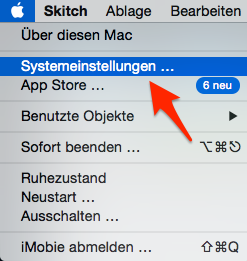
Systemeinstellungen unter Mac wählen - Schritt 1
Schritt 2: Dann wird das Fenster von Einstellung angezeigt > Klicken Sie auf „Benutzer & Gruppen“.
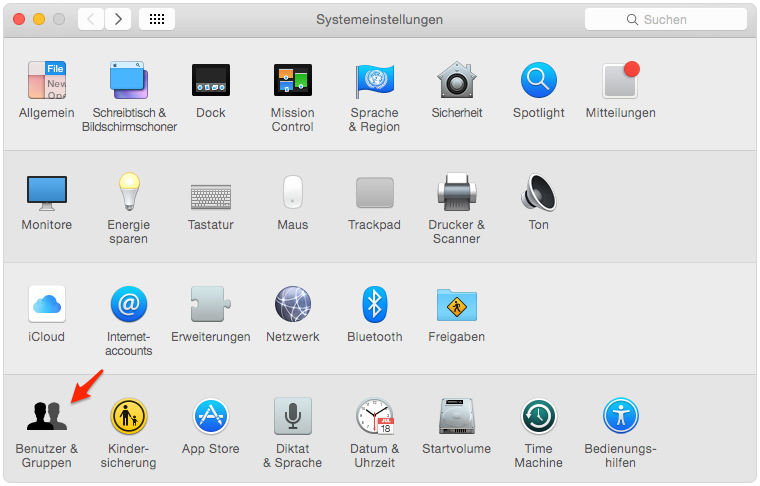
Klicken Sie auf Benutzer & Gruppen - Schritt 2
Schritt 3: Klicken Sie auf das goldene Schloß in der unten rechten Ecke > Geben Sie Passwort und klicken Sie auf „Schutz aufheben“.
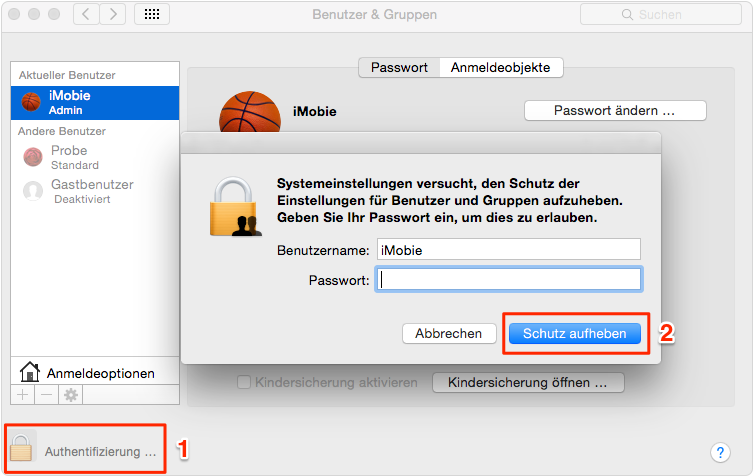
Passwort eingeben - Schritt 3
Schritt 4: Wählen Sie eine Account, die Sie löschen möchten > Klicken Sie auf „-“.
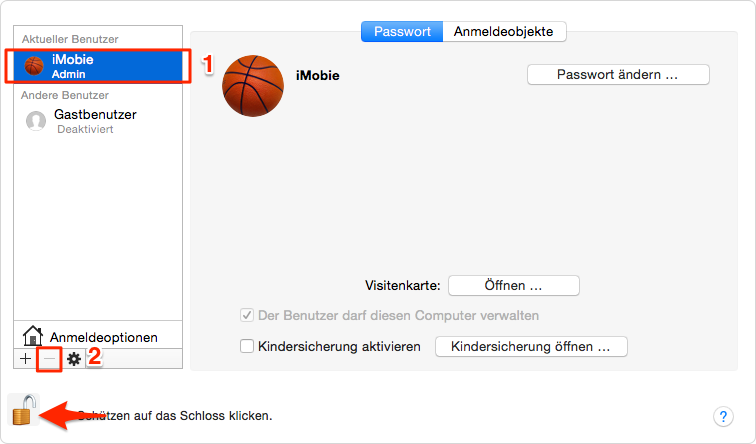
Account wählen und löschen - Schritt 4
Schritt 5: Vor der Löschung können Sie diese untere Option wählen > Dann klicken Sie auf den Knopf „Benutzer löschen“.
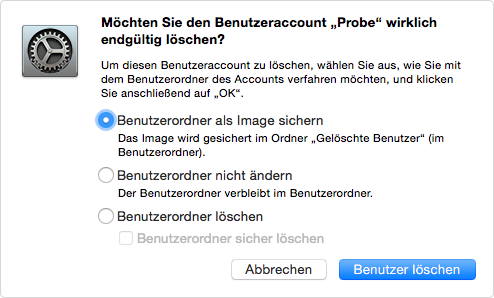
So löscht man Benutzer Account unter Mac - Schritt 5
Bestes Reinigungstool für Mac
Mit MacClean können Sie Ihr Mac(MacBook und iMac) über einen professionellen Helfer reinigen und optimieren. MacClean kann diese Dateien aufräumen: Benutzer Dateien, System Jun-Dateien, Development Dateien, Programme Cache/Cookie, Internet Verlauf/Cookie/Cache, schadhafte Cookie, usw. MacClean hat auch Bereinigungstool und Optimierungstool. Probieren Sie mal! Mehr erfahren über diese Dienstprogramm!
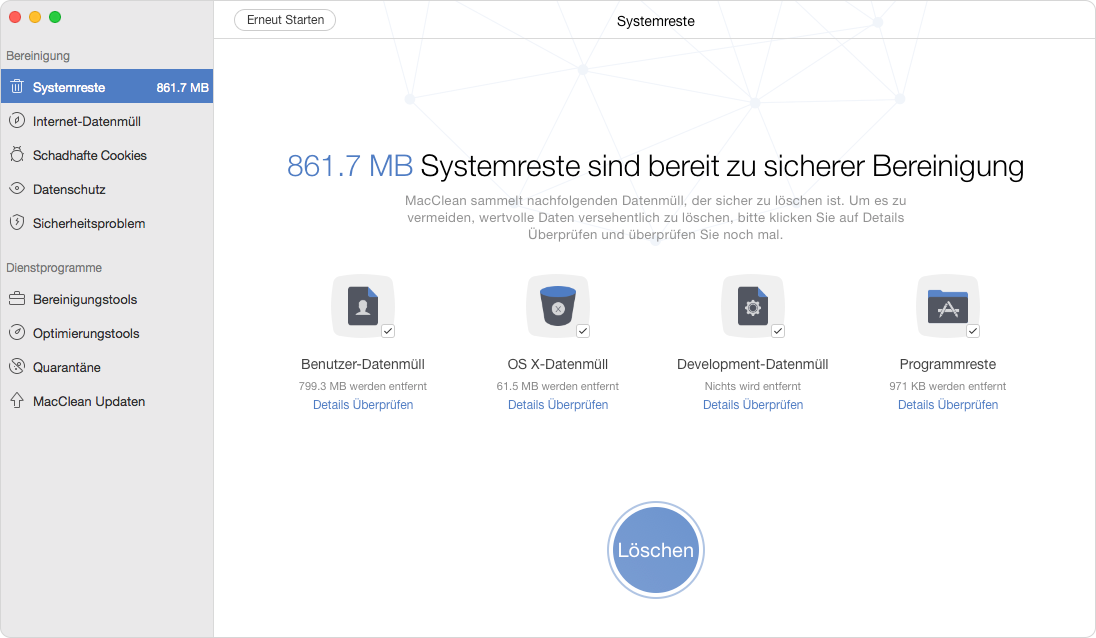
Fenster von MacClean – Mac Bereinigter
Fazit
Diese Anleitung zeigt Ihnen die genauen Schritte, Benutzer Account vom Mac OS X schnell zu löschen. Und laden Sie MacClean herunter und probieren Sie mal, um Ihr Mac zu optimieren. Teilen Sie bitte den Tipp auf Facebook oder Twitter!
Weitere Artikel, die Ihnen vielleicht interessiert:
- „Sonstige“ bei Festplatt unter OS X aufräumen – Wenn Ihr Mac langsam läuft, löschen Sie „Sonstige“ bei Festplatt. Hier gibt es eine schnellste Methode. Mehr erfahren>>
- Systemeinstellungen unter Mac sichern und löschen – Wie kann man Systemeinstellungen vom Mac sicher oder einfach löschen? Verweisen Sie den Tipp! Mehr erfahren >>
- Internet Verlauf beim Mac löschen – Um Ihr Account/Passwort/Privatsphäre zu schützen, sollen Sie Internet Verlauf vom Mac komplett löschen. Mehr erfahren >>
- System Cache-Dateien auf dem Mac löschen – Möchten Sie Ihr Mac beschleunigen oder mehr Speicher freigeben? Diese Anleitung zeigt Ihnen ein effizientes Tool!Mehr erfahren >>

